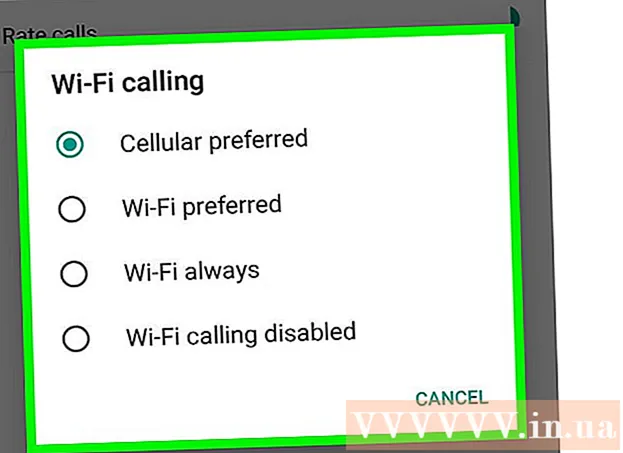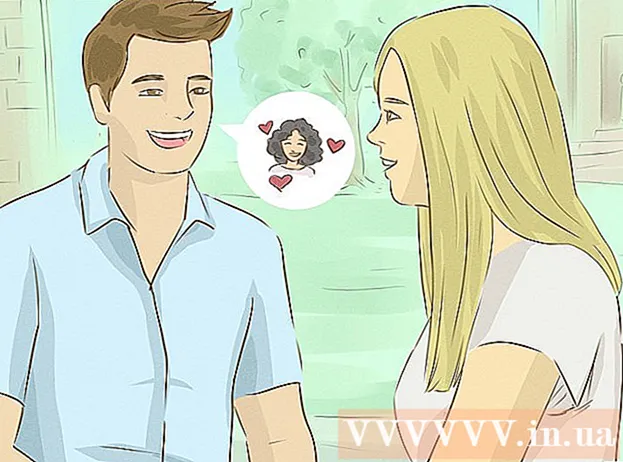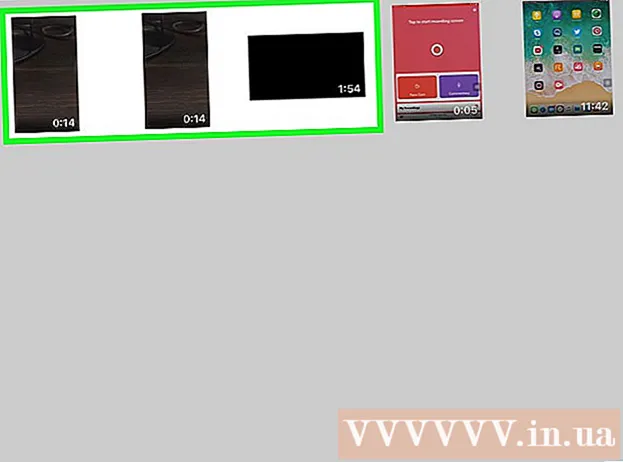Autors:
Eric Farmer
Radīšanas Datums:
4 Martā 2021
Atjaunināšanas Datums:
1 Jūlijs 2024

Saturs
Ja vēlaties Lightroom pievienot papildu efektus (iepriekš iestatītu iestatījumu komplektu), varat tos bez maksas lejupielādēt tiešsaistē. Šie sākotnējie iestatījumi palīdzēs ietaupīt daudz laika, veidojot savu projektu.Mēs parādīsim, kā tos instalēt.
Soļi
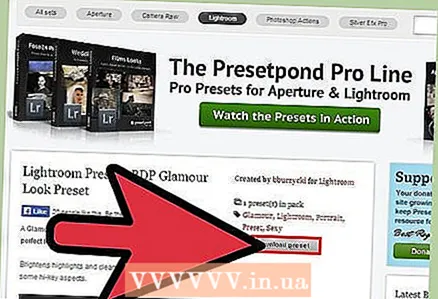 1 Lejupielādējiet Lightroom sākotnējos iestatījumus. Ierakstiet Google Lightroom Presets. Programmai varat atrast gan maksas, gan bezmaksas sākotnējos iestatījumus.
1 Lejupielādējiet Lightroom sākotnējos iestatījumus. Ierakstiet Google Lightroom Presets. Programmai varat atrast gan maksas, gan bezmaksas sākotnējos iestatījumus. 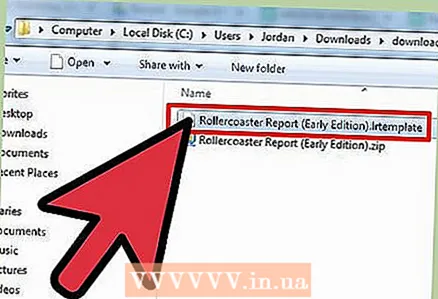 2 Atveriet mapi Lejupielādes un izpakojiet failu. Parasti programmas sākotnējos iestatījumus var lejupielādēt Zip formātā. Pēc lejupielādes tas ir jāizpako.
2 Atveriet mapi Lejupielādes un izpakojiet failu. Parasti programmas sākotnējos iestatījumus var lejupielādēt Zip formātā. Pēc lejupielādes tas ir jāizpako. - Neiesaiņotajam failam ir jābūt .lrtemplate paplašinājumam.
 3 Atveriet Lightroom.
3 Atveriet Lightroom.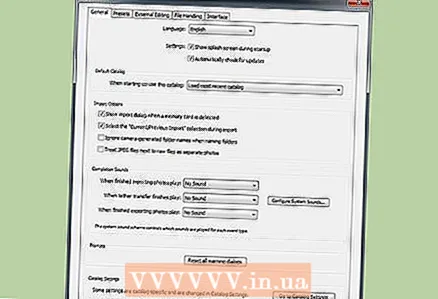 4 Noklikšķiniet uz pogas Rediģēt un pēc tam uz pogas Opcijas. Tiks atvērts jauns logs.
4 Noklikšķiniet uz pogas Rediģēt un pēc tam uz pogas Opcijas. Tiks atvērts jauns logs. 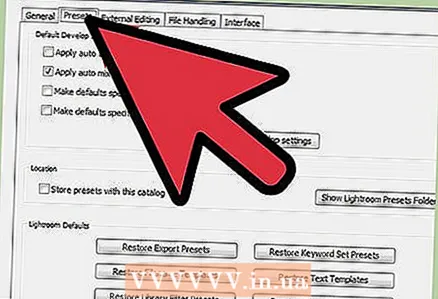 5 Noklikšķiniet uz cilnes Presets vai Effect Set.
5 Noklikšķiniet uz cilnes Presets vai Effect Set.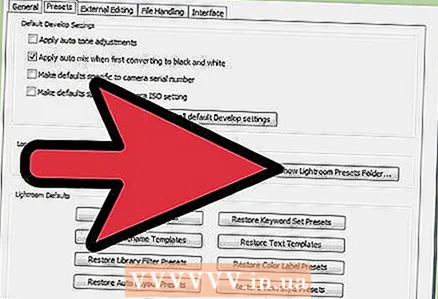 6 Noklikšķiniet uz pogas Rādīt Lightroom iepriekš iestatīto mapi. Parādīsies logs, kurā norādīta faila atrašanās vieta, piemēram, mape C: Lietotāji Lietotājvārds Appdata Viesabonēšana Adobe.
6 Noklikšķiniet uz pogas Rādīt Lightroom iepriekš iestatīto mapi. Parādīsies logs, kurā norādīta faila atrašanās vieta, piemēram, mape C: Lietotāji Lietotājvārds Appdata Viesabonēšana Adobe.  7 Atveriet norādīto failu šajā adresē.
7 Atveriet norādīto failu šajā adresē.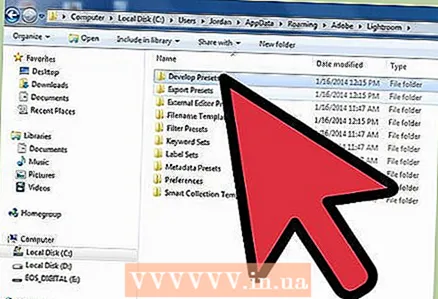 8 Atveriet programmas sākotnējos iestatījumus.
8 Atveriet programmas sākotnējos iestatījumus.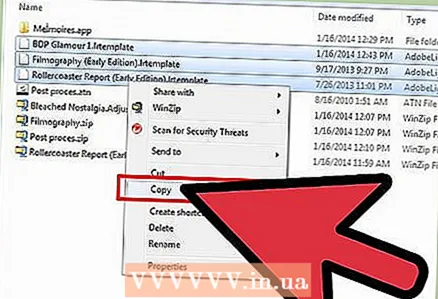 9 Kopējiet tikko lejupielādētos sākotnējos iestatījumus. Lai to izdarītu, atlasiet visus failus, nospiediet Ctrl + C vai ar peles labo pogu noklikšķiniet un atlasiet opciju Kopēt.
9 Kopējiet tikko lejupielādētos sākotnējos iestatījumus. Lai to izdarītu, atlasiet visus failus, nospiediet Ctrl + C vai ar peles labo pogu noklikšķiniet un atlasiet opciju Kopēt.  10 Ielīmējiet failus mapē Lietotāja iestatījumi.
10 Ielīmējiet failus mapē Lietotāja iestatījumi. 11 Restartējiet Lightroom.
11 Restartējiet Lightroom. 12 Izmēģiniet jaunus iestatījumus un efektus. Augšupielādējiet fotoattēlu un mēģiniet to rediģēt. Kreisajā pusē zem fotoattēla ikonas redzēsit pieejamos iepriekš instalētos iestatījumus.
12 Izmēģiniet jaunus iestatījumus un efektus. Augšupielādējiet fotoattēlu un mēģiniet to rediģēt. Kreisajā pusē zem fotoattēla ikonas redzēsit pieejamos iepriekš instalētos iestatījumus.